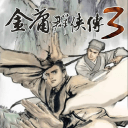- 火猫直播助手V2.2.1.8PC版
- 版本:Win11/Win10/Win7/Win8...
- 类别:视频播放
- 大小:6.88 MB
- 时间:2024-05-07
软件介绍
评论内容
火猫直播助手是一款支持弹幕同步互动、多媒体添加、边播边录等多功能的火猫主播直播工具。火猫直播为您提供高清超清原码的畅快直播体验和独家赛事直播服务,包含DOTA2、LOL、CSGO、dnf、cf、单机主机游戏、炉石传说、QQ游戏等众多游戏及美女高清直播,并且独家转播世界顶级赛事Ti、Major特锦赛、IEM、ESL、WCA等等,还有诸如ROTK、FY、CTY、扁桃等各类游戏大神,更多优秀的直播视听体验尽在火猫直播,共享全民直播盛宴。
主播申请方法:
具体内容请点击:
请登录网站后,点击网站导航【申请直播】按钮,进入主播申请界面。填写申请信息并提交
审核,审核将在72小时内完成,请耐心等待。你可以在【个人中心】-【消息中心】中,查看审核结果。


火猫直播助手特色
1.操作简单
添加直播源一步到位
2.边播边录
边直播边录制,回看没问题
3.多媒体
文字、图片想加就加
4.弹幕同步互动
支持边播边聊天,支持弹幕设置
直播教程:
1登录
目前暂时不支持第三方账号登录,主播们可以用手机、邮箱登录;QQ登录的主播,请至个人中心绑定手机或邮箱,并设置密码后,用手机或邮箱登录。

2初次登陆自动检测配置参数
登录后系统会自动检测电脑配置和网速,并配置直播参数

3添加直播源
直播源可以从【选择游戏】、【选择窗口】、【截取屏幕】这三种中选择一个即可

1)添加游戏源
运行你想要直播的游戏,点击【主画面】,选择添加直播源类型,【选择游戏】类型中,系统会自动抓取目前电脑中已经打开的游戏;由于某些游戏自身的限制,比如没有无边框设置,则该游戏直播精灵无法抓取,请用【截取屏幕】或【选择窗口】模式添加直播源;



调整画面大小,注意,有些游戏需要手动调整画面大小
2)添加窗口源
请确保已打开了想添加的客户端窗口,如图

3)截取屏幕获取直播源(显示器模式)
根据提示,选择窗口大小,如图:

点击全屏捕捉后,工具自动抓取全屏,鼠标选中画面边框,调整大小

选择截屏捕捉,按照提示选择要截取的屏幕范围,双击鼠标确定。注意:一旦选择该范围,则工具界面上即显示该范围的内容。

3.添加完毕所有直播源后,点击开始预览,可预览已添加的内容,并编辑。
4多场景添加与管理
1)管理添加好的直播源
火猫精灵允许最多添加2个场景内容,可提前设置好来回切换,直播不一样的内容。已经添加的直播源,显示在画面管理中,可调整顺序和删除

2)编辑已添加的场景内容
鼠标选择已添加的场景内容,在主屏幕会显示该场景内容被选中状态

鼠标移动至该内容上,点击鼠标右键进行编辑

3)移动画面管理
鼠标左键拉动【画面管理】的界面,进行位置移动。
网友评论
还没有评论,快来抢沙发吧!
相关软件
手游排行榜
- 最新排行
- 最热排行
- 评分最高
-
角色扮演 大小:237.5MB
-
塔防策略 大小:255.89MB
-
休闲益智 大小:172MB
-
塔防策略 大小:717.4MB